Win8系统如何设置电脑禁止开机启动项以提升开机速度
(编辑:jimmy 日期: 2025/10/26 浏览:3 次 )
win8系统迅速的开机速度是一亮点,但是过多的软件开机启动的话会严重拖累启动速度,那么如何设置电脑关闭这些开机启动项呢?接下来小编教大家如何具体操作。
利用电脑任务管理器进行设置:
1、我们首先调出电脑的任务管理器,可以在电脑下方状态栏调出或者使用ctrl+alt+.进行调出。

2、然后我们点击上方的启动状态栏。
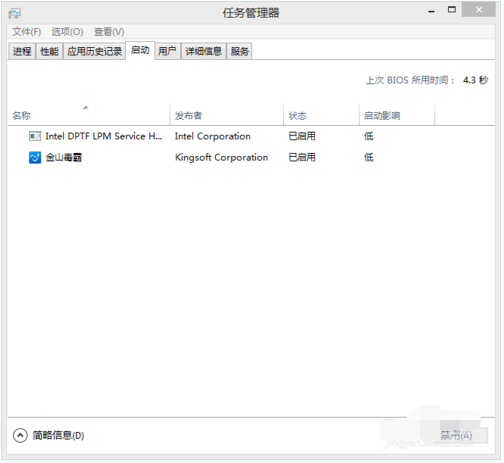
3、选择想要禁止启动的程序右键禁止即可。同样的,我们想要恢复启动也可右键进行恢复。

利用新毒霸进行禁止开机启动:
1、我们首先打开新毒霸软件,进入之后点击右下方的更多按钮。

2、这里我们点击中间的开机加速按钮。

3、在这里我们可以点击深度加速或者点击下方的启动项进行更详细的设置。
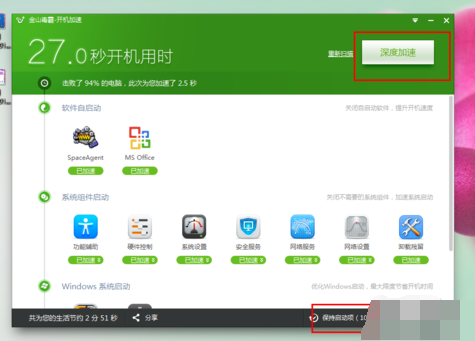
4、在保持启动项选项栏中,我们可以看到很详细的启动组件,不过不建议大家禁止系统组件。

以上就是win8系统如何设置电脑禁止这些开机启动项方法介绍,希望能对大家有所帮助!
利用电脑任务管理器进行设置:
1、我们首先调出电脑的任务管理器,可以在电脑下方状态栏调出或者使用ctrl+alt+.进行调出。

2、然后我们点击上方的启动状态栏。
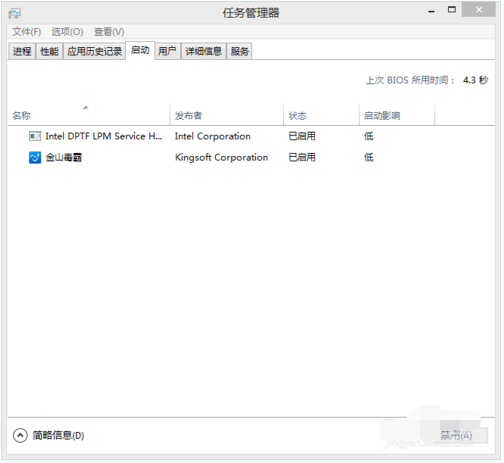
3、选择想要禁止启动的程序右键禁止即可。同样的,我们想要恢复启动也可右键进行恢复。

利用新毒霸进行禁止开机启动:
1、我们首先打开新毒霸软件,进入之后点击右下方的更多按钮。

2、这里我们点击中间的开机加速按钮。

3、在这里我们可以点击深度加速或者点击下方的启动项进行更详细的设置。
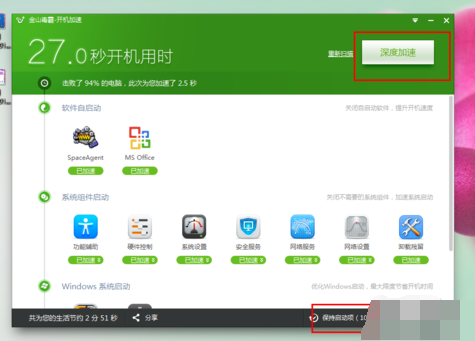
4、在保持启动项选项栏中,我们可以看到很详细的启动组件,不过不建议大家禁止系统组件。

以上就是win8系统如何设置电脑禁止这些开机启动项方法介绍,希望能对大家有所帮助!
下一篇:Win8如何设置时间搜索以搜索某个时间段的文件